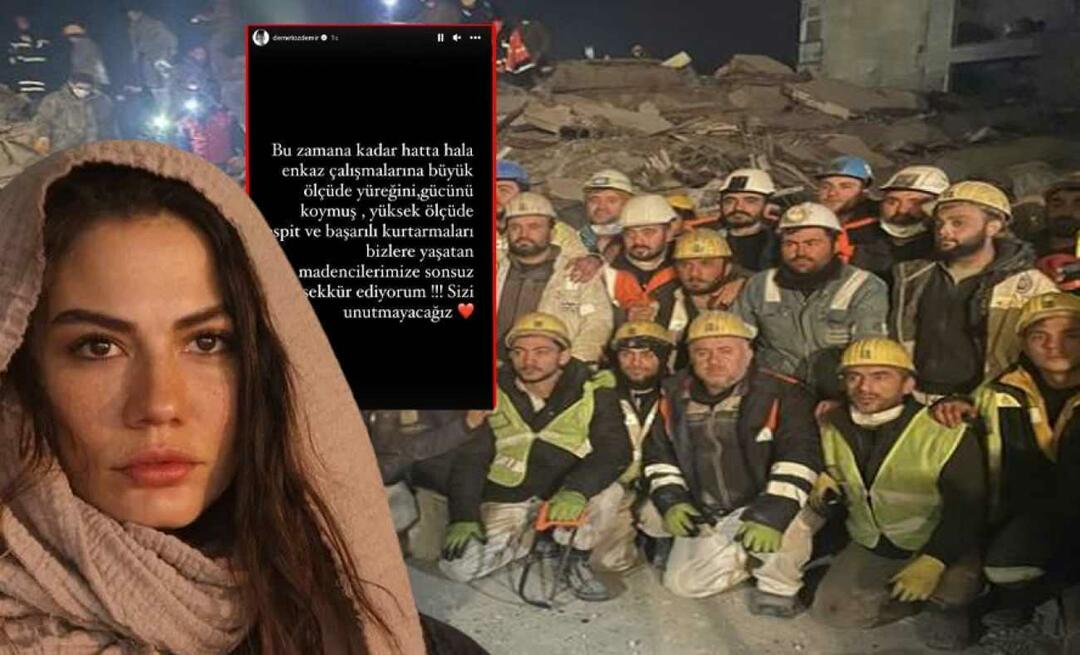Viimati värskendatud
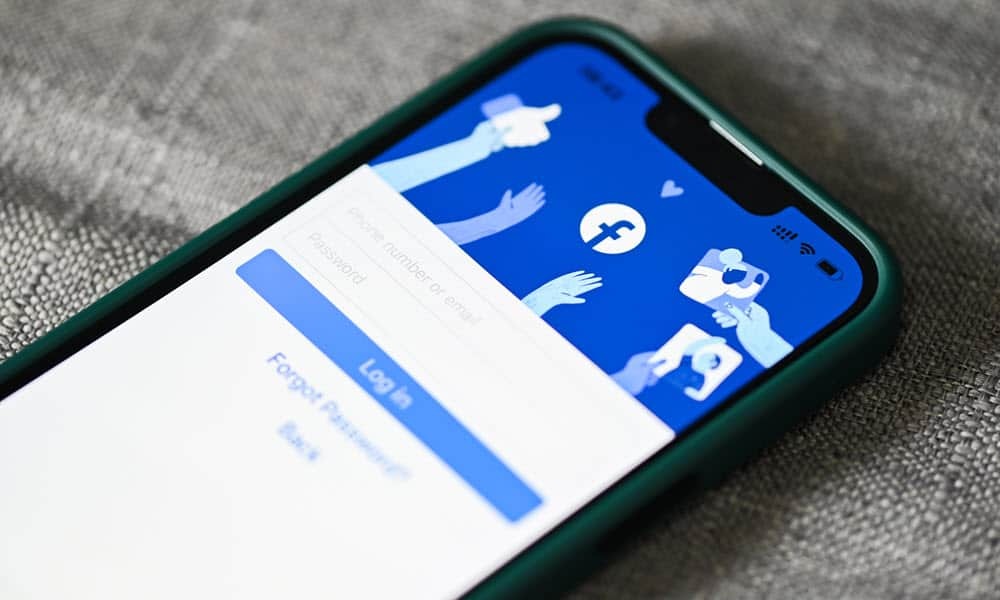
Kui teil on vaja filtreerida varem toetatud postitusi, saate tagasi minna ja vaadata oma meeldinud Facebooki postitusi. See juhend selgitab, kuidas.
Facebooki "meeldimised" on tööriist, mida kasutate platvormil heakskiidu või tunnustuse väljendamiseks. Need on lihtne mehhanism Internetis millegi või kellegi toetamiseks.
Facebookis millegi meeldimiseks piisab vaid ühe klõpsuga, et näidata oma toetust inimesele või postitusele, kuid kas olete kunagi tahtnud vaadata ainult neid postitusi, mis teile Facebookis meeldisid?
Saate vaadata Facebookis meeldinud postitusi, liikudes seadete süsteemis. Lisaks saate oma meeldinud postitusi eemaldada või hallata, vaadates samal ajal, mida olete aastate jooksul toetanud.
Kuidas vaadata meeldinud postitusi Facebookis arvutis või Macis
Tegevuslogi kaudu on võimalik näha kõiki Facebookis meeldivaks märgitud postitusi. Sellele pääsete juurde Facebooki seadete kaudu. Siin on, kuidas seda veebiversioonis oma töölaualt teha.
Facebookis meeldinud postituste vaatamiseks arvutis või Macis:
- Käivitage oma töölaual brauser, minge lehele Facebooki veebisaitja logige sisse oma kontole, kui te seda veel ei ole.
- Klõpsake paremas ülanurgas oma profiiliikoonil ja valige Seaded ja privaatsus menüüst.
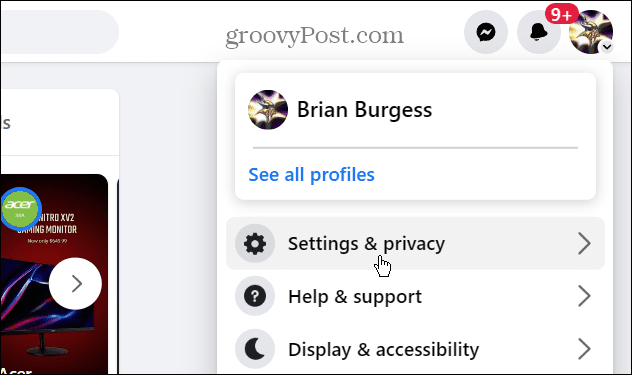
- Klõpsake nuppu Aktiivsus Logi valik järgmisest menüüst.
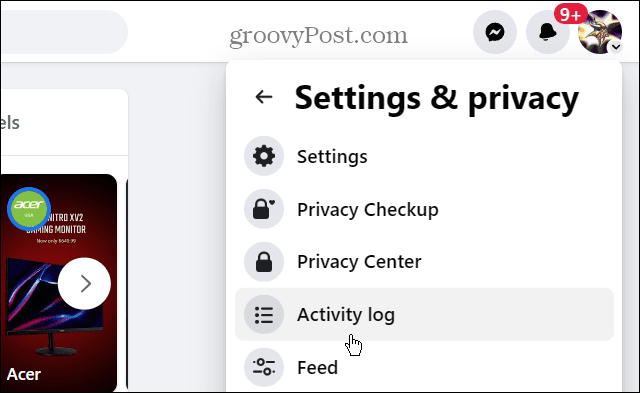
- Laiendage Interaktsioonid valik alates Aktiivsus Logi parempoolses paneelis jaotises.

- Under Interaktsioonid, valige Meeldimised ja reaktsioonid valik.
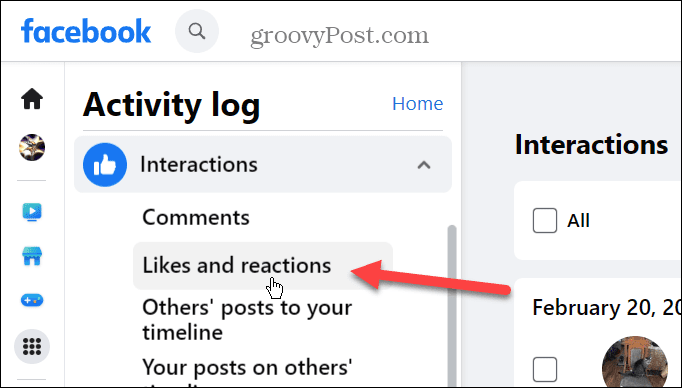
- Ekraani paremas servas kuvatakse kõik teile meeldinud postitused, et saaksite neid vaadata.
- Postituse lõime nägemiseks klõpsake postitusel. Lisaks saate need kõik valida, märkides Kõik kasti ülaosas ja seejärel eemaldades need.
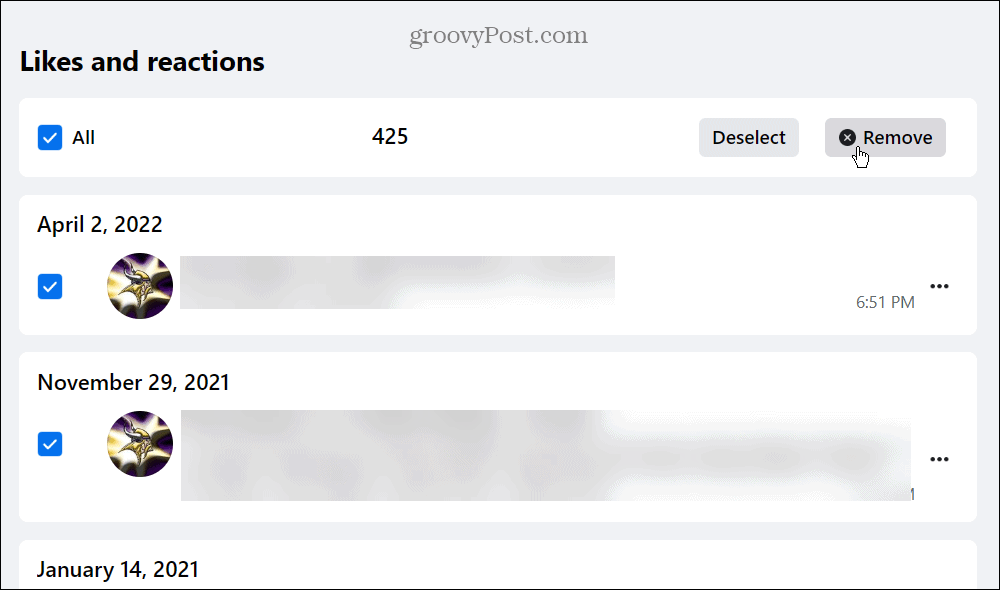
- Või kui soovite eemaldada ainult ühe, klõpsake nuppu kolmepunktiline nuppu meeldinud postituse kõrval ja valige Erinevalt postituse või isiku toetuse eemaldamise võimalus.
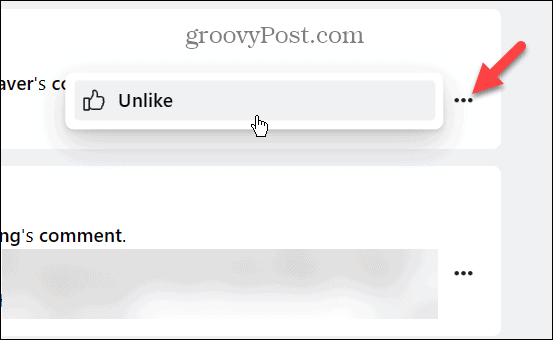
Kuidas vaadata mobiilis Facebookis meeldinud postitusi
Kui te pole arvuti taga, saate vaadata oma meeldinud postitusi Facebookis mobiilirakenduse abil. See on saadaval Androidi, iPhone'i ja iPadi kasutajatele.
Facebookis meeldinud postituste vaatamiseks mobiilis:
- Käivitage oma telefonis või tahvelarvutis Facebooki rakendus.
- Klõpsake nuppu Menüü nuppu.
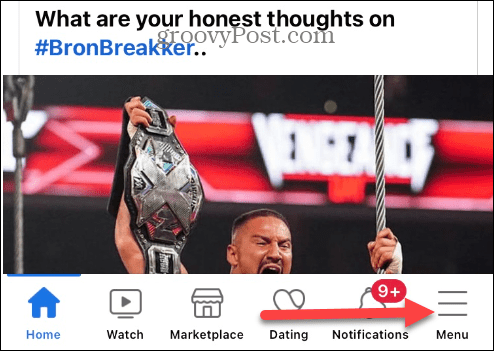
- Pühkige alla ja puudutage Seaded ja privaatsus > Seaded.

- Pühkige alla kuni Sinu informatsioon jaotis ja valige Aktiivsus Logi menüüst.
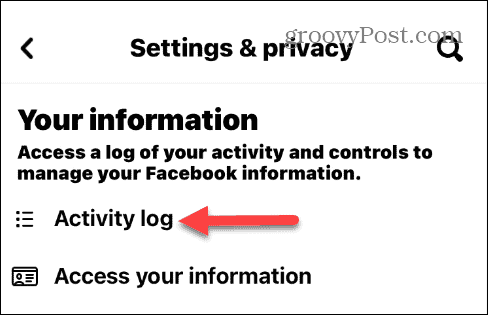
- all Hallake silte puudutage tegevuste logi ekraani jaotist Interaktsioon menüü.
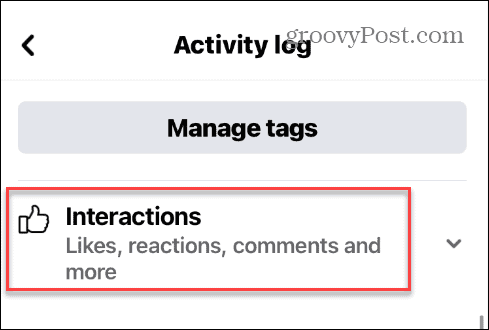
- Puudutage Meeldimised ja reaktsioonid menüüst.
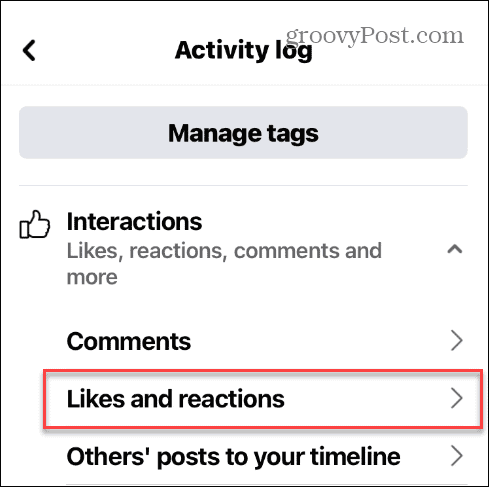
- Ekraanile ilmuvad kõik teie meeldinud postitused Facebookis. Saate neid sortida, pühkides ekraanil alla, et näha rohkem.
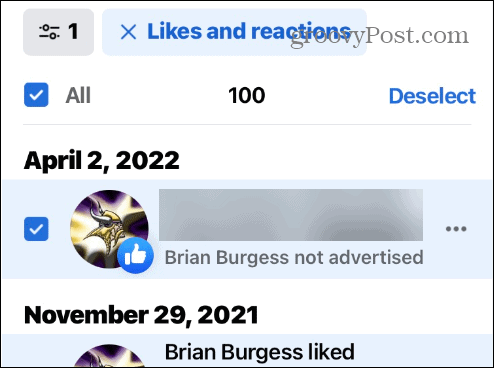
- Puudutage valikut Kõik postituste valimiseks ja puudutage valikut Eemalda nuppu allosas, et eemaldada meeldinud postitused.
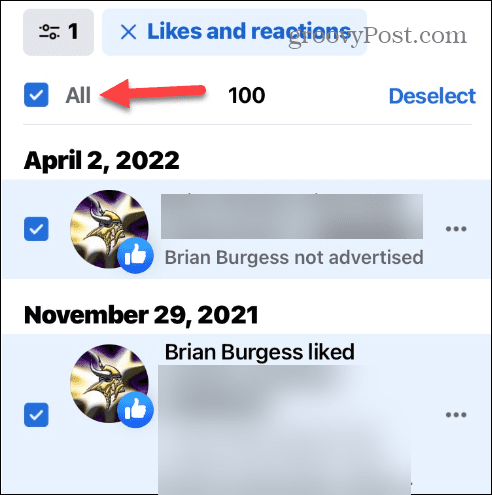
- Puudutage valikut kolmepunktiline meeldinud postituse kõrval olevat nuppu, et kuvada valikud postituse vaatamiseks või selle meeldivaks märkimiseks.
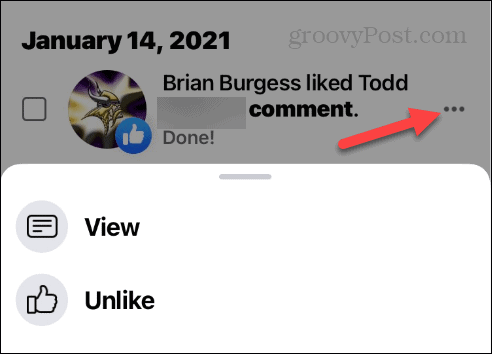
- Facebooki mobiiliversioon võimaldab teil oma meeldinud postitusi kuupäeva järgi sortida. Puudutage valikut menüünupp ekraani vasakus ülanurgas.
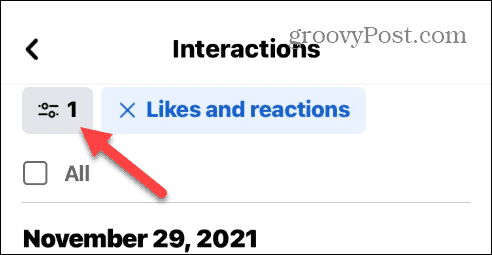
- Kui Filtrid kuvatakse menüü, puudutage Kuupäev.
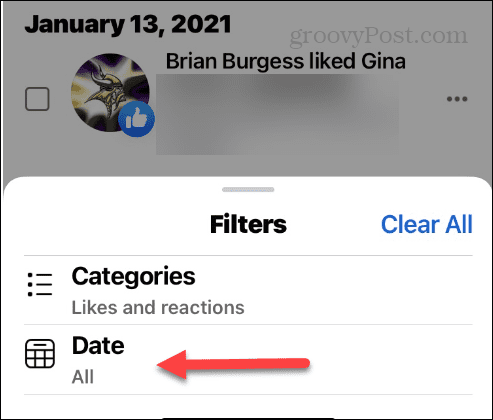
- Kerige kalendris, et valida kuupäevad, mida soovite filtreerida.
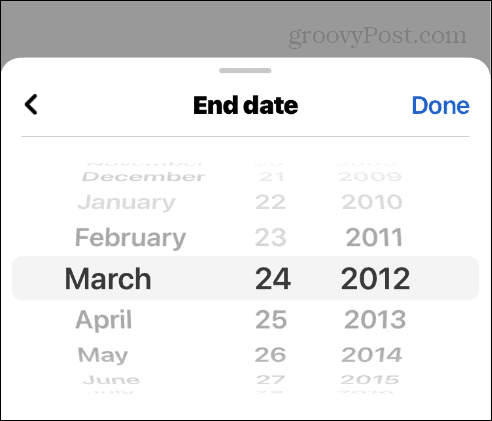
- Vali Algus kuupäev ja Lõppkuupäev soovite oma meeldinud kommentaare filtreerida ja puudutage Valmis.
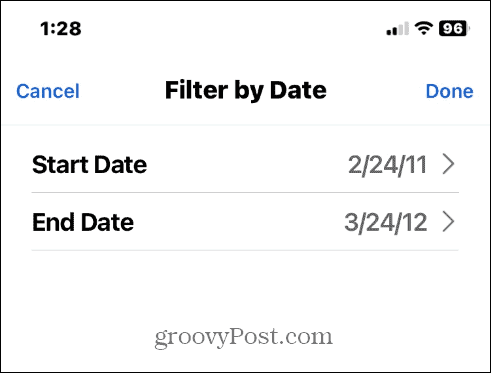
- Nüüd kuvatakse sortimiseks ainult selle ajavahemiku meeldinud postitused.
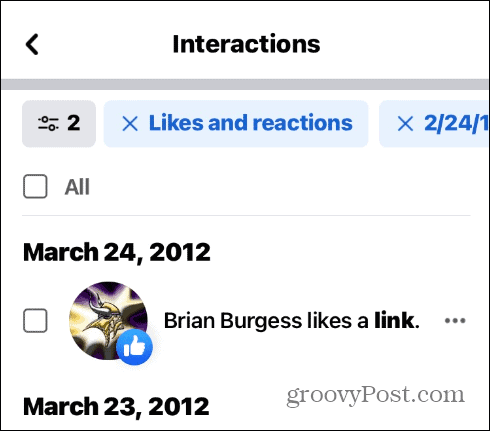
Oma Facebooki interaktsioonide haldamine
Võimalus vaadata Facebookis meeldinud postitusi on kasulik viis minevikus tehtud suhtluse kontrollimiseks. Näiteks ei pruugi te otsingufunktsiooni kaudu vana postitust leida. Võib-olla soovite oma mineviku küsitavaid postitusi uuesti vaadata ja oma toetuse eemaldada. Olenemata põhjusest, on meeldinud postituste vaatamine Facebookis mobiilis ja lauaarvutis lihtne.
Täiendavate näpunäidete ja näpunäidete saamiseks Facebooki kasutamise kohta lugege artiklit lugude eemaldamine või kuidas lisada a ajutine pilt teie profiilile. Või kui soovite sotsiaalvõrgustikus brändi muuta, saate seda teha muutke oma Facebooki kasutajanime.
Kui teil on probleeme kasutaja postitustega, vaadake kellegi Facebookis vaigistamine. Ja kui teie profiilil on videoid, mida te enam ei soovi ega vaja, vaadake, kuidas seda teha kustutage Facebookis videoid.
Kuidas leida oma Windows 11 tootevõti
Kui peate teisaldama oma Windows 11 tootenumbri või vajate seda lihtsalt OS-i puhtaks installimiseks,...